Visual Studio Code 5 Awesome Features, kas padara to par priekšgājēju
Visual Studio kods ir jauns Microsoft koda redaktors. Tā nesen ir sasniegusi pirmo lielo izlaišanas ciklu, 1.0.0. Es jau kādu laiku esmu to izmēģinājis, kamēr tas bija Beta, un es esmu pārsteigts ar visu, ko tas līdz šim ir radījis.
Visual Studio Code (VSC) ir viegls un ātrs, un, ja iepriekš esat izmantojis SublimeText vai Atom, jūs nekavējoties jūtaties kā mājās. VSC nāk ar komandu palete, vairākas kursora izvēles, fragmenti un koda automātiskā pabeigšana - iezīmes, kuras jūs jau noteikti pazīstat.
Neskatoties uz to, tas ir arī ar saviem parakstiem, kas padara to par izcilu tirgus dalībnieku vidū. Tātad, bez tālākas ado, paskatīsimies.
1. Intellisense
IntelliSense ir kods automātiskā pabeigšana atbilst mākslīgajam intelektsi. Šī utilīta sniedz ieteikumu sarakstu, kā arī īsu mājienu vai aprakstu, kad rakstām kodus. Tie ir atvasināts no vairākiem konteksta faktoriem piemēram, programmēšanas valoda, sintakse, mainīgie, funkcijas, kā arī visi kodi failā.
IntelliSense atbalsta vairākas programmēšanas valodas, tostarp Sass, LESS, JavaScript, TypeScript un PHP. Ir pieejami arī daži paplašinājumi, lai iekļautu IntelliSense citām programmēšanas valodām. Tā ir lieliska iespēja uzlabot produktivitāti.

2. Peek
Kodēšanas laikā bieži vien jūs varat aizmirst konkrētu funkciju, kurā funkcija sākotnēji ir definēta, un kādi ir nepieciešamie parametri.
Ar Peek, Jūs varat izvēlēties funkciju, tad nospiediet Shift + F12. Izvēle izvērš iekšējo logu, kas parāda pilnīgu funkcijas definīciju kā arī, kur funkcija ir definēta. Šī funkcija pašlaik darbojas C, C #, JavaScript, TypeScript, .NET un dažās citās programmēšanas valodās.
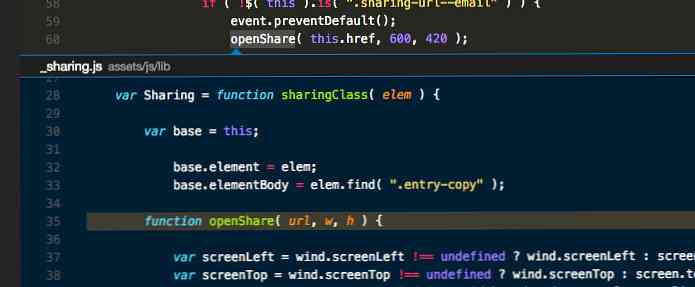
3. CLI
Līdzīgi kā SublimeText ar tā apakšl komandrindas, Visual Studio kods ir aprīkots ar nosaukumu CLI kodu un to ir viegli uzstādīt.
Sistēmā Windows CLI jau būs instalēta kopā ar lietotni. CLI ir pieejama caur komandu uzvedni. OS X sistēmā to var instalēt un atinstalēt, izmantojot komandu paleti.
Varat izmantot CLI, lai atvērtu konkrētu direktoriju Visual Studio kodam vai atvērtu pašreizējo projektu direktoriju Terminal vai Command Prompt tieši no redaktora.
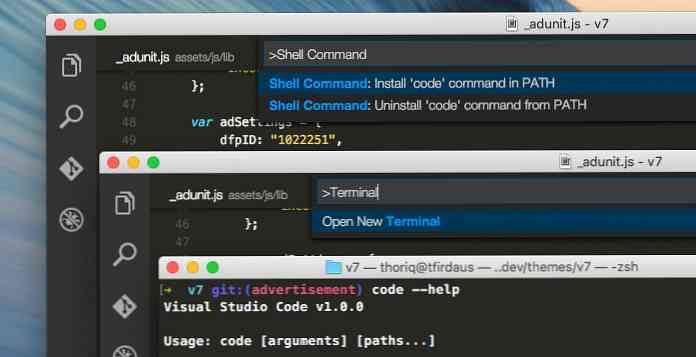
4. Iebūvēts Git
Visual Studio Code ir Git iebūvēts tieši redaktorā. Sānjoslas kreisajā pusē atradīsiet ikonu Git, kur var inicializēt Git, kā arī veikt vairākas Git komandas piemēram, izdarīt, velciet, spiediet, atjaunot, publicēt, un izpētīt izmaiņas failā.
Turklāt, ja veicat izmaiņas Git repozitorijā, Visual Studio būs rādīt krāsu indikatorus koda redaktora kanālā, norādot, kur esat veicis izmaiņas.
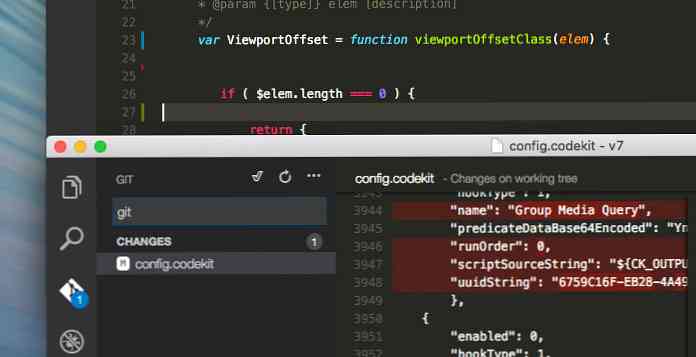
Nākamajā ziņojumā mēs ienāksim Git programmā Visual Studio Code, tāpēc palieciet.
5. Uzdevumu izpildītājs
Visbeidzot, Visual Studio Code ir arī iebūvēts Task Runner, kas nodrošina dažas ērtības.
Lai izmantotu šo funkciju, varam iestatīt a uzdevumi.json failu vai caur kādu populāru Task konfigurāciju, piemēram, Grunt, Gulp vai MSBuild, ja tāds ir. Kad konfigurācija ir iestatīta, mēs varam palaist uzdevumu izpildītāju, izmantojot komandu paleti, ierakstot Palaist uzdevumu. Rakstīt Uzdevumi uzskaitīs visas saistītās komandas.
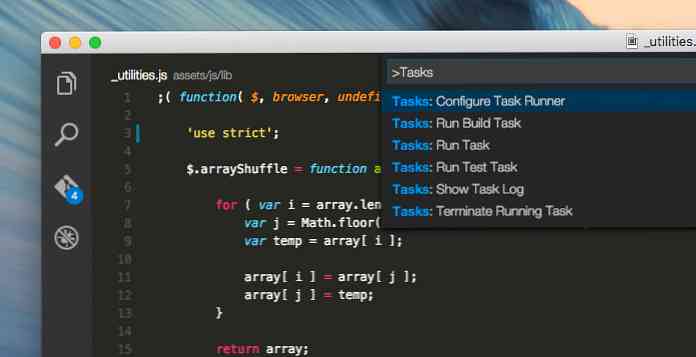
Iesaiņošana
Visual Studio koda interfeiss, taustiņu kombinācijas, kā arī komandu palete ir intuitīvi un pazīstami. Kopumā Visual Studio kods ir daudzsološs kodu redaktors, lai gan trūkst dažas funkcijas.
Neskatoties uz to, es domāju, ka mana darbplūsma tiek mainīta un pielāgota Visual Studio kodam. Es ar nepacietību gaidu nākamos izlaidumus, cerams, ar būtiskiem uzlabojumiem.




